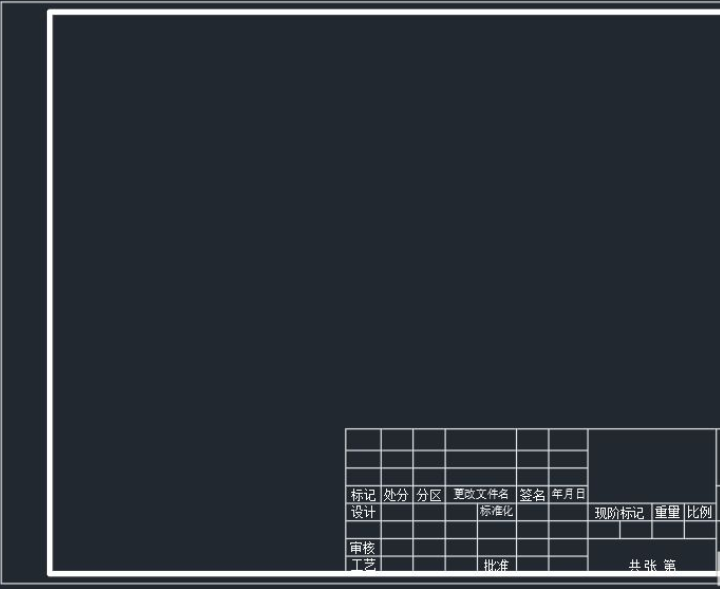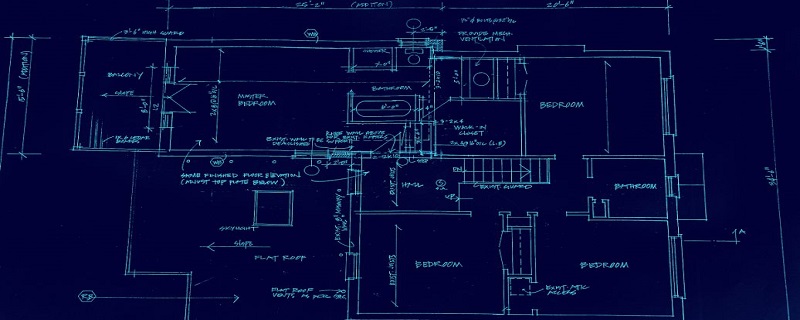
品牌型号:联想 E97
系统:Windows 10
软件版本:AutoCAD2020
图文步骤:
1、打开CAD软件,新建有一个文件,选择矩形工具,绘制一个420*297的长方形。
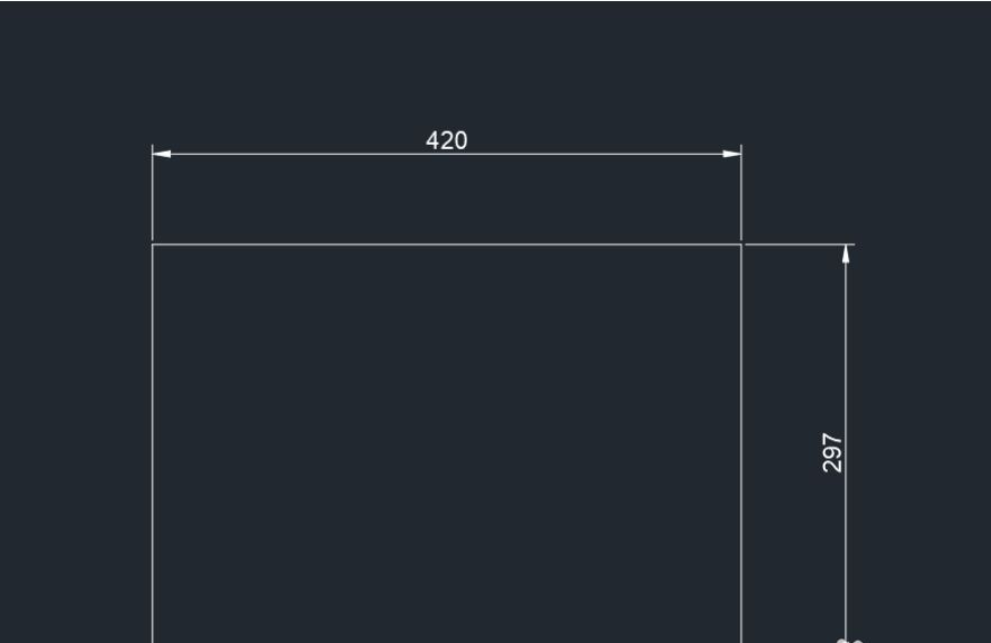
2、在CAD中绘制一个矩形,数值为390*287,边到边的数值各为5。
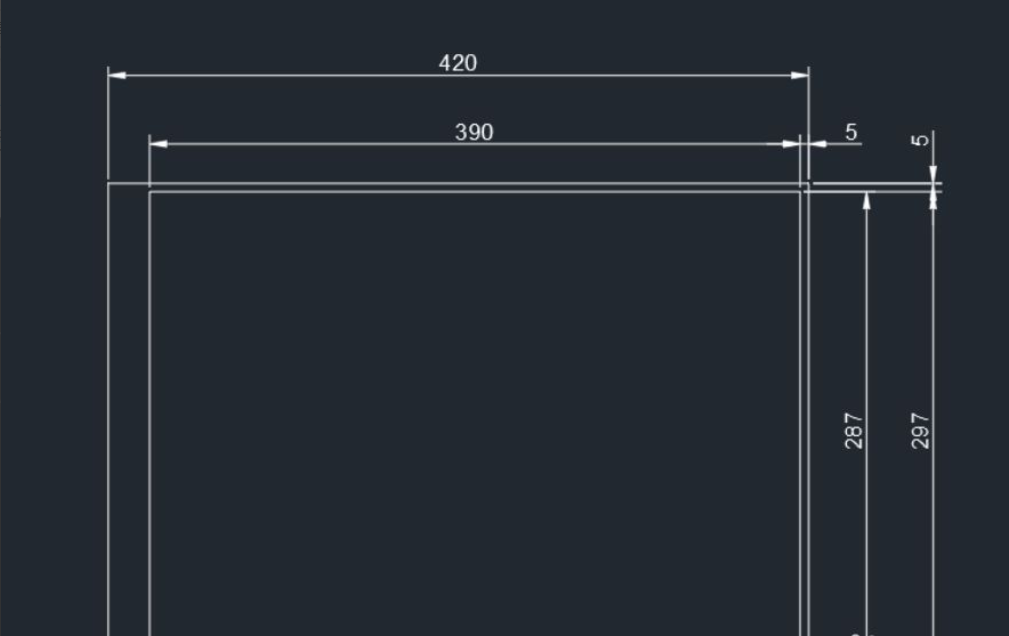
3、将绘制好的两个矩形中里面的矩形线宽修改为0.50毫米。
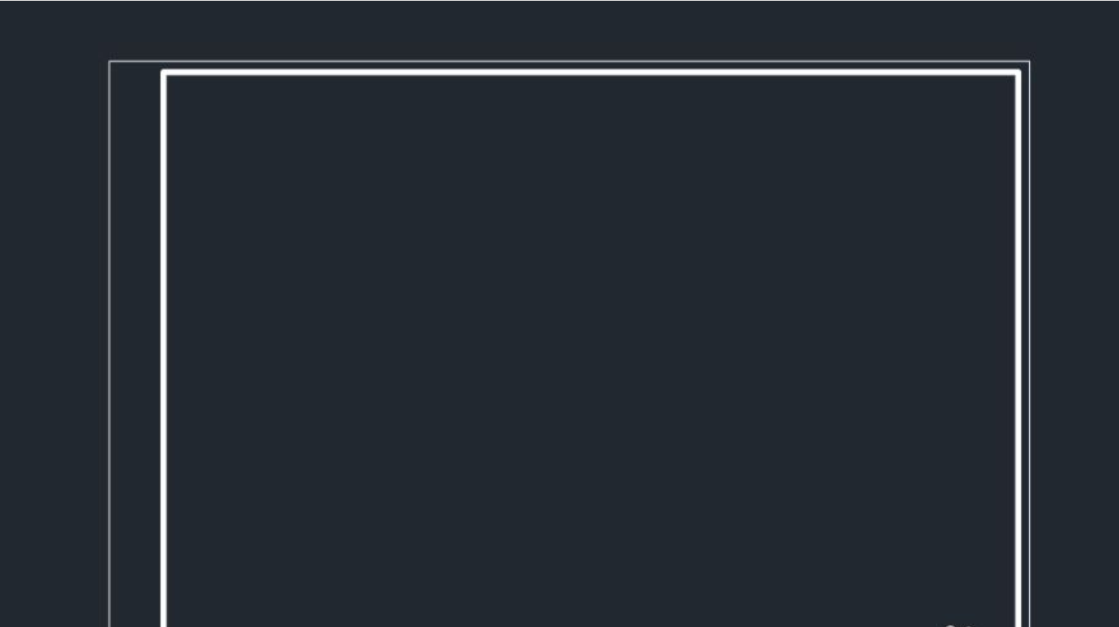
4、在CAD的工具栏上面找到“绘图工具”,选择“表格”功能。
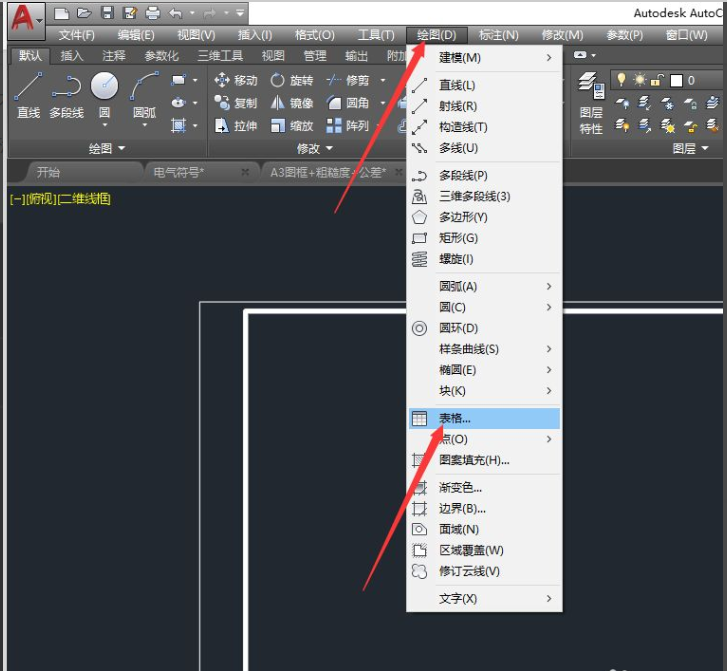
5、修改表格样式,左上角选择“standard”样式,列数为“28”,列宽为“5”,行数为“8”,行高为“1”,设置单元样式,全部选择为数据,点击确定。
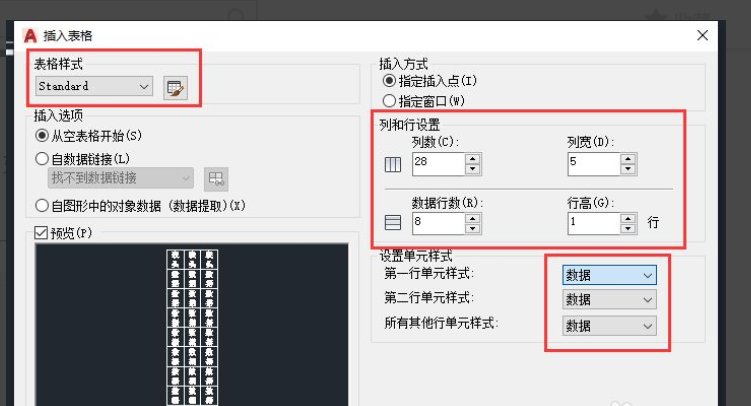
6、将设置好的表格,找个位置设置,慢慢移动进去,有ABCDE列,123456行。
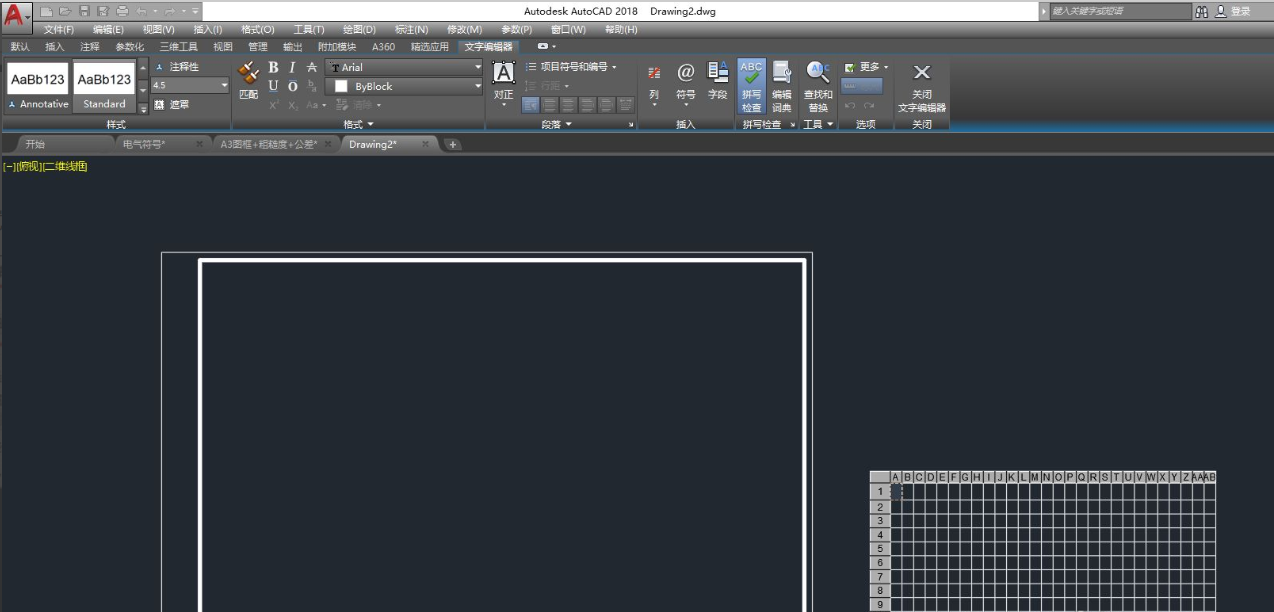
7、合并图框,点击鼠标的左键按住选择“A1,B1”两个单元格,点击合并。
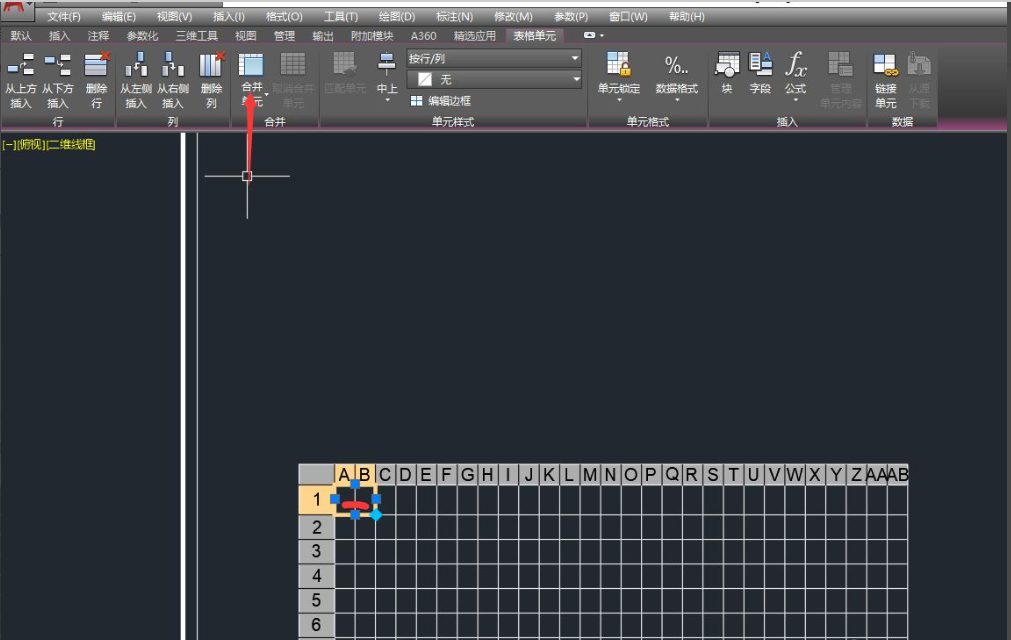
8、合并完成后,移动进去。
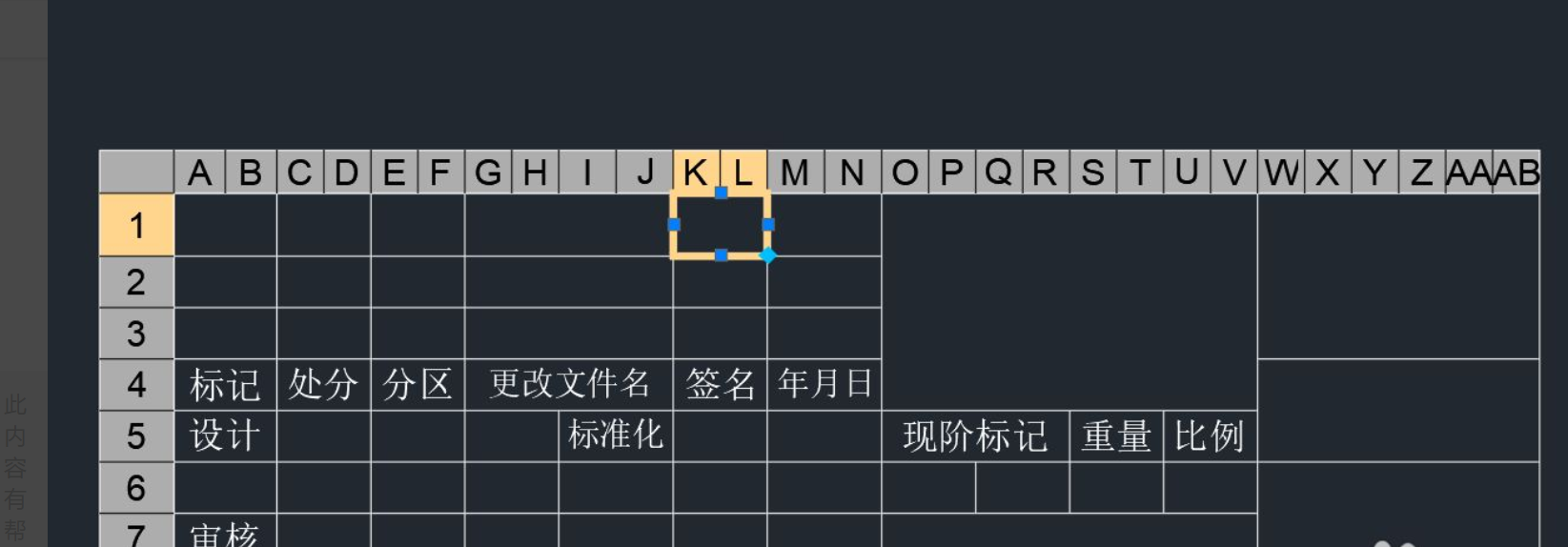
9、CAD制作图框最终效果。